14.2 Exportieren von Portaldaten
In diesem Abschnitt wird beschrieben, wie der Stand der Konfiguration eines Portals in eine Portaldatenexport-ZIP-Datei exportiert wird.
So exportieren Sie Portaldaten:
-
Wählen Sie im Navigationsmenü links auf der Seite „Werkzeuge“ die Option Portaldatenexport.
Das Teilfenster „Portaldatenexport“ wird eingeblendet:
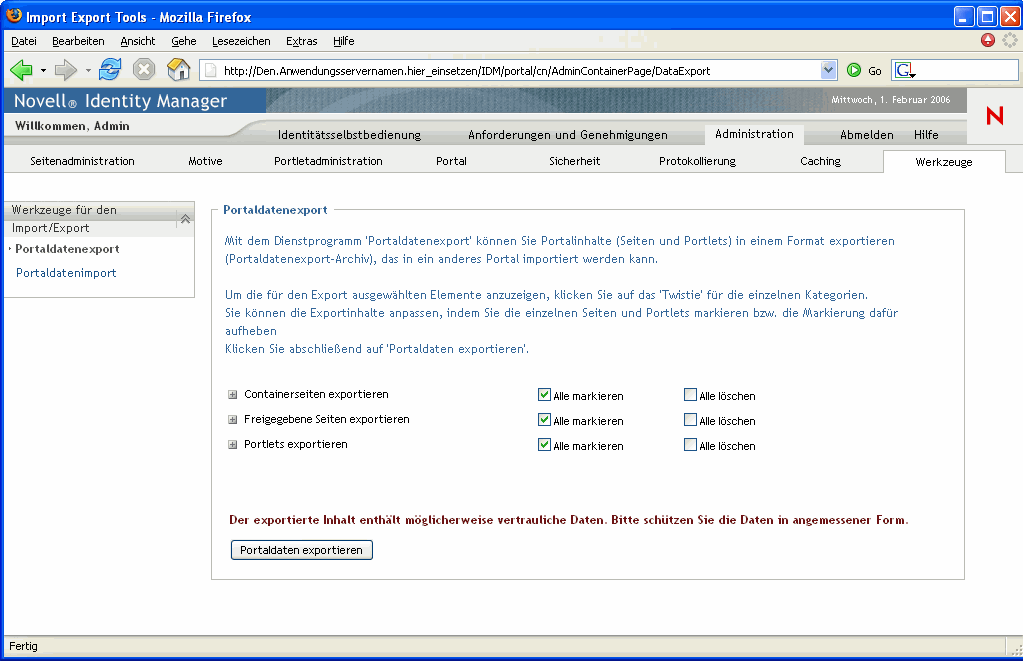
-
Befolgen Sie die Anweisungen auf dem Bildschirm, um die zu exportierenden Portalseiten und Portlets auszuwählen.
HINWEIS:Möglicherweise werden auch einige Portlets exportiert, die Sie nicht für den Export ausgewählt haben. Wenn Sie eine Seite exportieren, die ein Portlet enthält, das Portlet jedoch nicht für den Export ausgewählt ist, wird es trotzdem exportiert (um sicherzustellen, dass bei der exportierten Seite kein Laufzeitfehler auftritt).
-
Wenn Sie Ihre Auswahl vorgenommen haben, klicken Sie auf die Schaltfläche Portaldaten exportieren.
Es wird eine neue Portaldatenexport-ZIP-Datei generiert. Diese hat einen vorgegebenen Namen, der das aktuelle Datum und die aktuelle Uhrzeit umfasst. Zum Beispiel:
PortalData.21-Oct-05.09.12.16.zip
Anschließend werden Sie dazu aufgefordert, diese ZIP-Datei lokal zu speichern (oder sie mit einem geeigneten Archivierungsprogramm zu öffnen). Zum Beispiel:
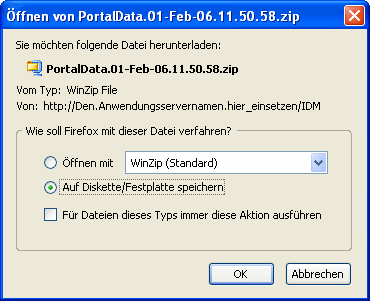
-
Speichern Sie die Portaldatenexport-ZIP-Datei am gewünschten Ort.